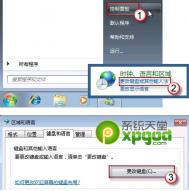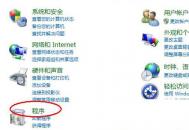首先检查任务栏-右键-属性-工具栏-快速启动是否打上勾,没有的话请勾上。这样解决不了的话就开始用下面的方法了。
1.运行 gpedit.msc 依次展开 用户配置-管理模板 点桌面,是点,不是展开找到倒数第二项 退出时不保存设置 双击 选 禁用
2.开始--运行--输入gpedit.msc--打开组策略--依次展开 用户配置--管理模板--任务栏和开始菜单--在右边列表双击‘不在任务栏显示任何自定义工具栏’--在弹出的窗口设置为禁用--重新启动计算机
(本文来源于图老师网站,更多请访问http://m.tulaoshi.com/diannaorumen/)3.首先,运行里边输入gpedit.msc,打开组策略。然后在用户配置-管理模板中的两个地方,一个是任务栏和[开始]菜单下边的阻 止更改任务栏和[开始]菜单设置,打开后,看看是未配置还是禁用,也不知道哪个正确,如果是未配置,改成禁用,如果是禁用,改成未配置,然后确定,再在 运行里边输入gpupdate,刷新一下。如果可以了,就不要再操作了。
(本文来源于图老师网站,更多请访问http://m.tulaoshi.com/diannaorumen/)如果不行,再在组策略里边,用户配置-管理模板,然后在桌面下边,有个退出时不保存设置,也是看是未配置还是禁用,改一下,再用gpupdate刷新一下。
总之就这两个地方,都试下就好了。一定要记得要gpupdate
4.每次重启后快速启动栏就会消失,重新保存快速启动栏。
如果在任务栏右击,选择工具栏快速启动栏,只能收到一条错误 信息提示说工具栏未能建立,你可能丢失了快速启动栏文件夹、注册表项或其他重要的文件。快速启动栏文件夹应该在C:Documents and Settingsprofile nameApplication DataMicrosoftInternet Explorer中。如果没有,你可以手动创建(点击文件新建,在刚刚提到的这个文件夹中新建一个文件夹,并命名为快速启动栏),也可以让 Windows进行这项操作,操作是:选择开始运行,键入ie4uinit.exe,按回车键。试试是否能显示快速启动栏。
如果仍然没有反应,选择开始运行,键入regsvr32 /i shell32.dll,按回车键。然后,点击开始运行,键入regsvr32 /i browseui.dll,按回车键
5.开始 运行regedit回车, 在按下面方法去做增加快速启动的选项在HKEY_LOCAL_MACHINE\Software\CLASSES\Directory\shell下 新建主键快速启动系统,在右边的窗口中修改默认为快速启动系统,在 HKEY_LOCAL_MACHINE\SOFTWARE\CLASSES\DIRECTORY\SHELL\快速启动系统下,新建主键 COMMAND,在右边的窗口中修改默认为C:\WINDOWS\RUNDLL.EXE USER.EXE,EXITWINDOWSEXEC 问题解决!
6.在组策略中检查下,在桌面那一项里,禁用调整工具栏是否被启用,另退出时不保存设置是否也被启用。当然,每一种方法的最后一步,就是关机重启。要用电脑开始菜单的关机,不要用其他快速关机软件哦,不然是没用的。